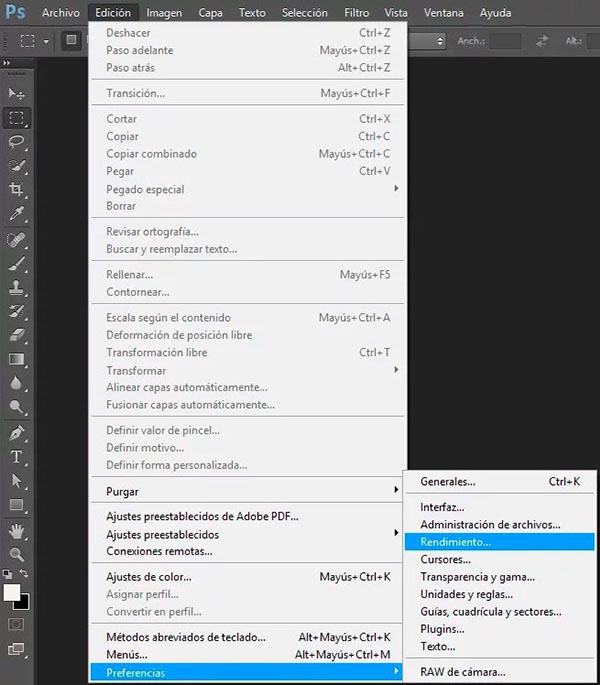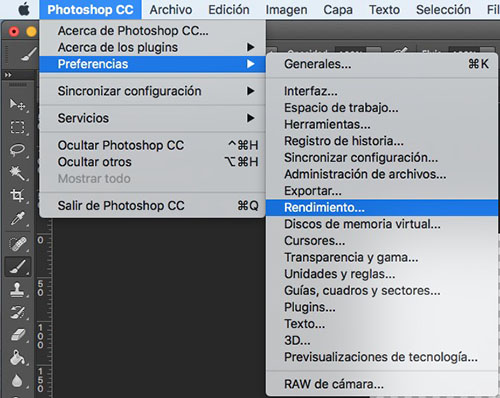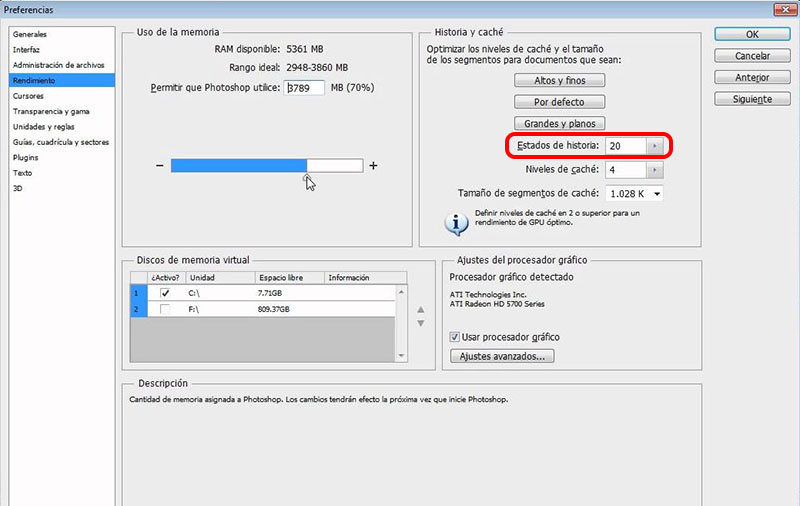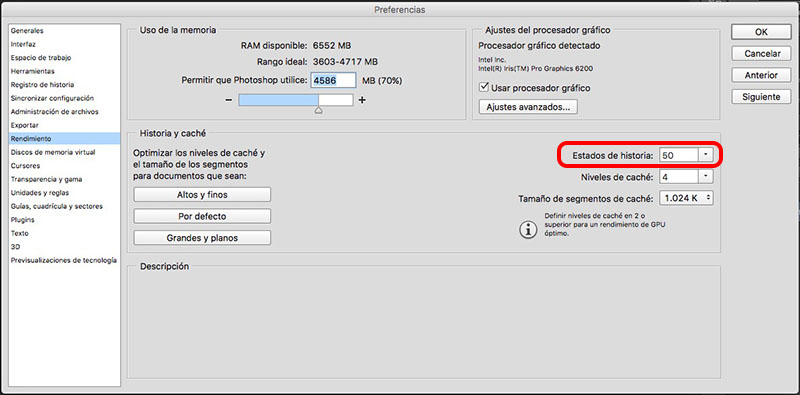Wir alle kennen die Menge der Funktionen und die Bild-Editor-Funktionen Photoshop. Es ist normal, besonders am Anfang, Sieh überwältigt von allen die Menüs und Schaltflächen Es zeigt uns seine Schnittstelle, sowie durch die Anzahl der Möglichkeiten und Konzepte, die wir, wann sehen können es browsing.
Wenn Sie gelegentlich verwendet haben Photoshop, wissen, dass dies eine historische von der Operationen dass Sie mit Ihren Entwürfen zu tun, also, zu jeder Zeit, Es ist einfach Rückkehr ungefähr das gleiche bis zu einer bisherige situation. So, Wenn wir eine grafische-Datei verändern und einige begehen Fehler, oder, wenn, Nachdem er eine Reihe von Änderungen, Sie mögen uns nicht, über die Kombination Schlüssel Kontrolle + ALT + Z (in Windows) o Befehl + ALT + Z (auf dem Mac), kann Zurück Wir haben auf alle Änderungen, so weit wollen wir.
In der Standardeinstellung, Diese historische Änderung hat eine Limit setzen, Nach der Version der Photoshop ob Sie verwenden, Seit, wie es logisch, Wenn Sie eine Änderung vornehmen, Diese sind im Speicher abgelegt, in der Lage, viel von ihm zu ergreifen.
Gewusst wie: ändern Sie die Anzahl der Schritte von den historischen Wandel in Photoshop
Photoshop uns können Sie konfigurieren, zu einem gewissen Grad, die Anzahl der Änderungen in der historische Ich möchte sparen, in der Lage die Kontrolle über die neuesten Änderungen machen wir auf unseren Entwürfen. Für Ändern Dieser Frage gehen Sie folgendermaßen vor:
Schritt 1. Offen die Anwendung Photoshop.
Schritt 2. Einmal geöffnet, Bei Verwendung von Windows, Wählen Sie in der im Menü Anwendung Bearbeiten > "Einstellungen" > Leistung.
Bei Verwendung von Mac, Wählen Sie in der Top-Menü, Photoshop CC > "Einstellungen" > Leistung.
Schritt 3. Im nächsten Fenster, im Abschnitt Verlauf und cache, Sie werden sehen, ein Selektor aufgerufen Protokollobjekte. Der Wert dieser Schalter gibt Photoshop nur wenige Änderungen oder tritt zurück Sie müssen speichern. Es zu ändern Sie möchten den Wert und, Einmal fertig, Presse auf die Schaltfläche Okay für Speichern Sie die Änderungen.
Windows
Mac
Jetzt Photoshop gespeichert der historische Veränderungen So viele Änderungen wie Sie in den vorherigen Schritten konfiguriert haben. Beachten Sie, dass während Großhandel ist diese Zahl mehr Speicher Sie am Ende durch die Bearbeitung des Antrags bei der Ausführung.

















 Allgemeine
Allgemeine